
Il diagramma di Gantt aiuta a elaborare gli aspetti pratici di un progetto, definire la sequenza delle attività e monitorare i tempi di realizzazione del progetto stesso. In azienda è largamente utilizzato in tutte quelle attività in cui occorre rispettare determinate tempistiche. OpenOffice Calc non ha uno strumento che consenta di realizzare un diagramma di Gantt. Tuttavia, lavorando con un grafico a barre, riusciremo a costruirlo in modo semplice e veloce.
Cos'è il diagramma di Gantt
Il diagramma di Gantt è un grafico utilizzato solitamente nella gestione dei progetti. La sua particolare struttura consente di visualizzare attività ed eventi in un asse temporale ben definito. La struttura del diagramma di Gantt è abbastanza semplice: la parte sinistra è rappresentata da un elenco di attività, la parte destra da una scala temporale. L'attività è indicata da una barra posta in corrispondenza del periodo e dell'attività.
I diagrammi di Gantt prendono nome da colui che per la prima volta li introdusse nell'organizzazione aziendale. Henry Lawrence Gantt era un ingegnere statunitense che contribuì a far progredire la tecnica dell'organizzazione scientifica del lavoro specie col suo sistema di salario a partecipazione agli utili e con l'introduzione di grafici (appunto i diagrammi di Gantt) per mettere in evidenza le variazioni nelle condizioni finanziarie, nella produzione e nelle vendite di un'impresa.
Applicazione del diagramma di Gantt
I grafici di Gantt sono comunemente usati per rappresentare l'allocazione temporale delle attività elementari (o reti di attività) di un progetto. In azienda, specialmente in situazioni di difficoltà crescenti, le decisioni vanno adottate tenendo conto di fatti accuratamente provati. Maggiore importanza, poi, riveste il momento in cui tali fatti si sono svolti o si debbano svolgere. Il diagramma di Gantt risponde a queste esigenze.
Per costruire un diagramma di Gantt è necessario avere formulato un piano di lavoro. Il grafico è composto da una quantità di tempo e da una quantità di lavoro che deve essere eseguita durante questo tempo. Linee orizzontali tracciate attraverso questo spazio mostrano le quantità di lavoro da eseguire.
Per comprendere meglio e padroneggiare il diagramma di Gantt ti rimando ad un piccolo manuale scritto da Olivier e Cristina Rebiere intitolato Capire il diagramma di Gantt: comprendere ed utilizzare efficacemente il software open source "Gantt Project" per gestire progetti educativi. Il testo ti permetterà di scoprire nuovi strumenti digitali gratuiti: l'applicazione web Mindmup e il software open-source Gantt Project.
Diagramma di Gantt ed OpenOffice Calc
OpenOffice Calc non ha uno strumento che consenta di costruire velocemente i diagrammi di Gantt. Tuttavia la versatilità di questo foglio elettronico ne permette la realizzazione in modo semplice. Personalmente conosco due metodi per costruire un diagramma di Gantt con OpenOffice Calc:
- il primo metodo (che citerò esclusivamente per diritto di informazione) è quello di utilizzare un sistema di formattazione condizionale delle celle: in estrema sintesi, tutte le celle della scala temporale dovranno assumere un colore diverso laddove si verifichino determinate condizioni;
- il secondo metodo (indubbiamente il più semplice nonché quello su cui si concentrerà questo tutorial) è quello di utilizzare un grafico a barre.
Tabella delle attività
Andiamo con ordine. Ho detto, in apertura, che il diagramma di Gantt è costituito da una sezione (la sinistra) contenente un elenco di attività. Il piano di lavoro, pertanto, indicherà il lavoro da eseguire nell'arco temporale rappresentato (nell'esempio proposto l'arco temporale è composto da 365 giorni).
Il primo passo per la costruzione di un diagramma di Gantt è, quindi, la realizzazione di una tabella con le attività da eseguire, la data di avvio dell'attività (nel formato giorno-mese) e la durata (espressa in numero di giorni). Per una migliore rappresentazione del diagramma di Gantt suggerisco di elencare le voci in ordine decrescente (dall'ultima attività da avviare alla prima).
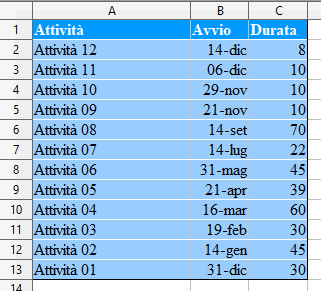 |
Grafico a barre
Dopo aver completato la tabella, selezionarla (nell'esempio proposto l'intervallo selezionato sarà A1:C13) e richiamare il grafico dal menu Inserisci. Selezionare il grafico a barre, tipo sovrapposto.
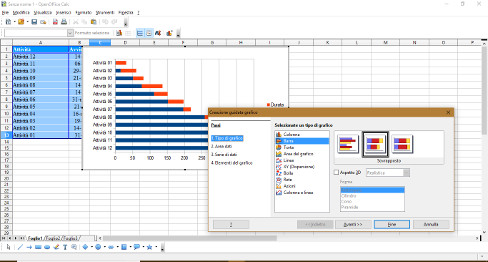 |
Il grafico a barre mette a confronto il contributo di ogni valore delle categorie ad un totale mediante rettangoli orizzontali. Completata la procedura per la creazione guidata del grafico si avrà il seguente risultato:
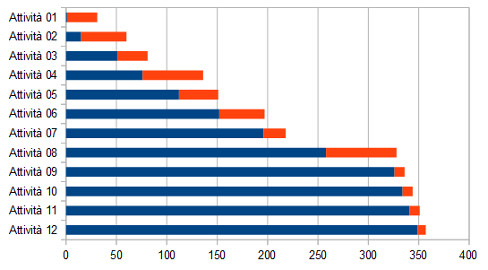 |
A questo punto sono necessarie ulteriori piccole modifiche al grafico.
L'asse Y del grafico deve essere pari all'arco temporale rappresentato. Per fare questo occorre fare doppio click sull'asse Y del grafico; rimuovere il flag dalle opzioni Minimo e Massimo e inserire rispettivamente 0 e l'arco temporale su cui si sta lavorando (nell'esempio proposto occorre indicare 365).
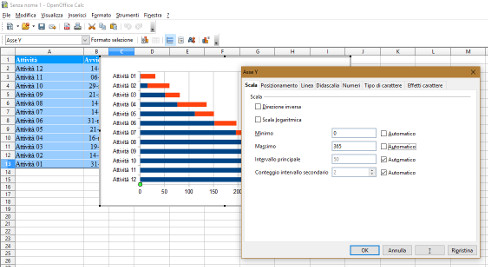 |
Il formato dell'asse Y deve essere espresso nel codice gg-mmm. Per fare questo selezionare la scheda Numeri, rimuovere il flag dall'opzione Formato sorgente e, nel campo Codice del formato, inserire l'espressione gg-mmm.
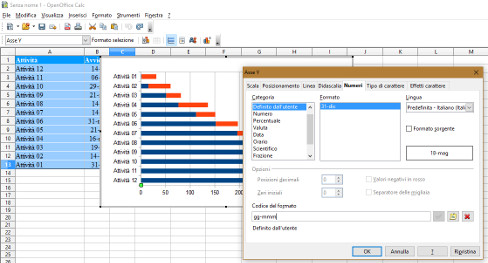 |
La serie di dati relativa all'avvio dell'attività deve essere trasparente al 100%. Per fare questo occorre fare doppio click sulle barre che rappresentano l'avvio dell'attività; nella scheda Trasparenza definire un Modo trasparenza pari al 100%.
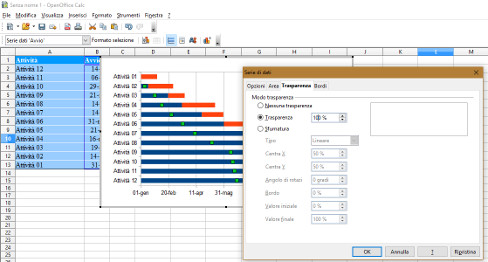 |
Abbiamo completato la costruzione di un diagramma di Gantt con OpenOffice Calc. Questo è il risultato finale.
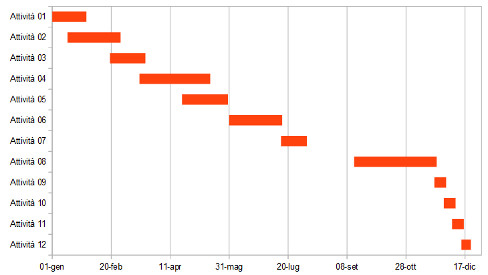 |
Guida all'avvio di un'impresa
€ 15,50
 Prodotto disponibile
Prodotto disponibile
 Download immediato
Download immediato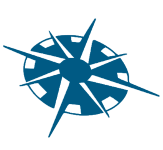

Aggiungi un commento